Τι να κάνετε όταν τα Windows 11 δεν μπορούν να συνδεθούν σε δίκτυο
Λίγα πράγματα είναι τόσο απογοητευτικά όσο ένας υπολογιστής που δεν συνδέεται στο διαδίκτυο. Αυτό το άρθρο θα σας ενημερώσει για ορισμένες διορθώσεις όταν ο υπολογιστής σας με Windows 11 δεν συνδέεται σε δίκτυο.
Γιατί δεν μπορώ να συνδεθώ σε ένα δίκτυο;
Τα ασύρματα δίκτυα είναι πολύπλοκα επειδή υπάρχουν πολλά σημεία για αποτυχία. Από το διακόπτη Wi-Fi σε μια διένεξη λογισμικού, πρόβλημα δρομολογητή και πρόβλημα ISP, ανακάλυψη όπου το σφάλμα δικτύου μπορεί να είναι δύσκολο.
Οι συνήθεις λόγοι για τους οποίους τα Windows δεν συνδέονται σε ένα δίκτυο είναι οι εσφαλμένες ρυθμίσεις παραμέτρων και η φυσική απόσταση από την πηγή δικτύου. Υπάρχουν όμως και πολλές άλλες πιθανές αιτίες: το Wi-Fi είναι απενεργοποιημένο, ένα λογισμικό έχει διακόψει τη σύνδεση, το δίκτυο που απαιτεί μοναδικό έλεγχο ταυτότητας ή το δίκτυο είναι υπερπλήρη.
Πώς μπορώ να διορθώσω προβλήματα σύνδεσης δικτύου;
Λαμβάνοντας υπόψη όλους τους πιθανούς λόγους για προβλήματα δικτύου στα Windows 11, διαβάστε αυτές τις συμβουλές με τη σειρά, δοκιμάζοντας μετά από κάθε μία για να δείτε εάν το πρόβλημα έχει επιλυθεί.
-
Ελέγξτε ξανά ότι είναι πραγματικά ένα πρόβλημα των Windows 11. Δεν υπάρχει λόγος να το αντιμετωπίσετε ως πρόβλημα υπολογιστή όταν επηρεάζει και άλλες συσκευές στο δίκτυο.
Για παράδειγμα, εάν το τηλέφωνό σας, τα έξυπνα ηχεία, άλλοι υπολογιστές κ.λπ., μπορούν να φτάσουν στο διαδίκτυο κανονικά, μπορείτε να υποθέσετε με ασφάλεια ότι το πρόβλημα έγκειται στον υπολογιστή σας με Windows 11 και μπορείτε να συνεχίσετε αυτά βήματα. Αλλά αν τίποτα άλλο δεν λειτουργεί, διαβάστε αυτές τις γενικές συμβουλές για όταν δεν μπορείτε να συνδεθείτε στο Διαδίκτυο; μπορεί να χρειαστεί να επικοινωνήσετε με τον ISP σας (ή να το περιμένετε).
Αυτή είναι επίσης μια καλή στιγμή για να επαληθεύσετε εάν το πρόβλημα είναι όντως πρόβλημα με έναν ιστότοπο ή με τον υπολογιστή σας συνολικά. Εάν μπορείτε να μεταβείτε στο Google, το YouTube ή το Twitter, για παράδειγμα, από τον υπολογιστή σας με Windows 11, αλλά ο ιστότοπος της τράπεζας δεν θα φορτωθεί, τότε το πρόβλημα έγκειται σε αυτόν τον ιστότοπο και όχι στον υπολογιστή σας ή στον δικό σας δίκτυο. Η επικοινωνία με αυτόν τον ιστότοπο ή η αναμονή είναι οι μόνες πραγματικές σας επιλογές. Βλέπω Πώς να καταλάβετε εάν ένας ιστότοπος είναι εκτός λειτουργίας για όλους ή μόνο για εσάς για περισσότερα.
-
Κάντε επανεκκίνηση του υπολογιστή σας. Η επανεκκίνηση είναι ένα συνηθισμένο βήμα αντιμετώπισης προβλημάτων για τα περισσότερα ηλεκτρονικά και θα μπορούσε να είναι το μόνο που χρειάζεται για την επίλυση του προβλήματος δικτύου των Windows 11.
Ο πιο γρήγορος τρόπος για επανεκκίνηση από την επιφάνεια εργασίας είναι να κάνετε δεξί κλικ στο κουμπί Έναρξη και να μεταβείτε στο Κλείστε ή αποσυνδεθείτε > Επανεκκίνηση.
-
Βεβαιωθείτε ότι το Wi-Fi είναι ενεργοποιημένο ή ότι το καλώδιο Ethernet έχει συνδεθεί με ασφάλεια στον υπολογιστή και το μόντεμ/δρομολογητή. Αυτό είναι απολύτως απαραίτητο και δεν θα έχει ως αποτέλεσμα τη μη σύνδεση στο Διαδίκτυο εάν δεν αντιμετωπιστεί.
Ορισμένοι φορητοί υπολογιστές διαθέτουν φυσικό διακόπτη που πρέπει να εναλλάσσεται για να ενεργοποιηθεί το Wi-Fi. Άλλοι χρησιμοποιούν συνδυασμό πλήκτρων, όπως π.χ FN+F5 ή FN+F2. Μια εναλλαγή Wi-Fi είναι επίσης διαθέσιμη στις Ρυθμίσεις: Δίκτυο & Διαδίκτυο > Wi-Fi.
-
Ξεχάστε το δίκτυο Wi-Fi, και μετά προσθέστε το ξανά. Παρόμοια με την επανεκκίνηση του υπολογιστή σας, αυτό θα ξεκινήσει τη σύνδεση από καθαρή σελίδα. Μπορεί να υπάρχει πρόβλημα με τον τρόπο με τον οποίο αποθηκεύτηκαν τα στοιχεία του Wi-Fi την πρώτη φορά ή κάτι στον υπολογιστή σας κατέστρεψε τις πληροφορίες. Αυτό παρέχει επίσης την ευκαιρία να εισαγάγετε ξανά το SSID και τον κωδικό πρόσβασης, τα οποία θα μπορούσαν να είχαν υποβληθεί λανθασμένα την πρώτη φορά.
Αφού διαγράψετε τη σύνδεση, επιστρέψτε στις Ρυθμίσεις και μεταβείτε στο Δίκτυο & Διαδίκτυο > Wi-Fi > Διαχείριση γνωστών δικτύων > Προσθήκη νέου δικτύου για να το ρυθμίσετε ξανά.
-
Πλησιάστε πιο κοντά στη συσκευή που παρέχει τη σύνδεση δικτύου, εάν χρησιμοποιείτε Wi-Fi. Ένα δίκτυο μπορεί να φτάσει μόνο τόσο μακριά και ορισμένες συσκευές δεν μπορούν να πιάσουν σήμα από μεγάλη απόσταση.
Το να πλησιάσετε το σημείο πρόσβασης ή να το μετακινήσετε πιο κοντά σας, εάν είναι δυνατόν, είναι ο ευκολότερος τρόπος για να εξαλείψετε την απόσταση ως τον λόγο για τον οποίο δεν μπορείτε να συνδεθείτε στο διαδίκτυο.
Εάν έχετε επιβεβαιώσει ότι αυτό είναι το πρόβλημα, αλλά δεν είναι δυνατή η μετεγκατάσταση του υπολογιστή ή του δρομολογητή σας, εξετάστε το ενδεχόμενο αναβάθμισης σε δρομολογητή που μπορεί να μεταδώσει περαιτέρω το σήμα ή συνδέστε έναν εξωτερικό προσαρμογέας ασύρματου δικτύου στον υπολογιστή σας.
-
Επιλέξτε το ασύρματο δίκτυο με μη αυτόματο τρόπο. Μπορεί να είστε αρκετά κοντά και όλα θα μπορούσαν να ρυθμιστούν σωστά, αλλά εάν τα Windows 11 δεν ενημερωθούν για να συνδεθούν αυτόματα, μπορεί να φαίνεται ότι είναι πρόβλημα δικτύου.
Παω σε Δίκτυο & Διαδίκτυο > Wi-Fi > Εμφάνιση διαθέσιμων δικτύων για να βρείτε το δίκτυο Wi-Fi. Επιλέξτε το και επιλέξτε Αυτόματη σύνδεση, και μετά Συνδέω-συωδεομαι.
-
Ανοίξτε ένα πρόγραμμα περιήγησης και ακολουθήστε τα βήματα για τη σύνδεση στο δίκτυο. Αυτό απαιτείται στις περισσότερες περιπτώσεις μετά την επιλογή ενός δημόσιου δικτύου Wi-Fi. Δεν θα το δείτε σε άλλα όπως το οικιακό σας δίκτυο.
Ίσως χρειαστεί να επιβεβαιώσετε τα στοιχεία σας σε αυτήν τη σελίδα, συνήθως τη διεύθυνση email και το όνομά σας, αλλά μερικές φορές άλλες λεπτομέρειες όπως τον αριθμό του δωματίου σας εάν βρίσκεστε σε ξενοδοχείο. Σε ορισμένες περιπτώσεις, όπως σε ένα αεροπλάνο, μπορεί να χρειαστεί να πληρώσετε για την πρόσβαση.
-
Απενεργοποιήστε προσωρινά άλλα εργαλεία που σχετίζονται με το δίκτυο που θα μπορούσαν να παρεμποδίσουν τη δυνατότητα των Windows να χρησιμοποιούν το δίκτυο.
Ορίστε μερικά παραδείγματα:
- Απενεργοποιήστε τη λειτουργία πτήσης
- Αποσύνδεση από τον διακομιστή VPN
- Κλείστε το τείχος προστασίας και παύση του λογισμικού προστασίας από ιούς
- Απενεργοποιήστε τη ρύθμιση "μετρημένη σύνδεση".

-
Ελέγξτε το πρόγραμμα οδήγησης δικτύου. Θα μπορούσε να χρειαστεί ενημέρωση ή επαναφορά στο προηγούμενο πρόγραμμα οδήγησης, εάν μια πρόσφατη ενημέρωση το χάλασε.
Ο ευκολότερος τρόπος για να ενημερώσετε το πρόγραμμα οδήγησης είναι να το κατεβάσετε από έναν υπολογιστή που διαθέτει σύνδεση στο Διαδίκτυο που λειτουργεί και, στη συνέχεια, να το αντιγράψετε στον υπολογιστή σας με Windows 11. Η αναίρεση μιας πρόσφατης ενημέρωσης είναι δυνατή από γυρίζοντας πίσω τον οδηγό.
Μερικοί εργαλεία ενημέρωσης προγραμμάτων οδήγησης σας επιτρέπει να σαρώσετε τον υπολογιστή για προγράμματα οδήγησης που λείπουν ή έχουν ξεπεραστεί και στη συνέχεια να τα κατεβάσετε εύκολα από έναν υπολογιστή που διαθέτει έγκυρη σύνδεση δικτύου. Κάνει τον εντοπισμό του σωστού προγράμματος οδήγησης πολύ εύκολο.
-
Ελέγξτε για ενημερώσεις των Windows. Εάν μια ενημέρωση προγράμματος οδήγησης δεν το διόρθωσε ή δεν ήταν απαραίτητη μια ενημέρωση, ενδέχεται να υπάρχει μια διόρθωση σφαλμάτων που σχετίζεται με το δίκτυο από το Windows Update.
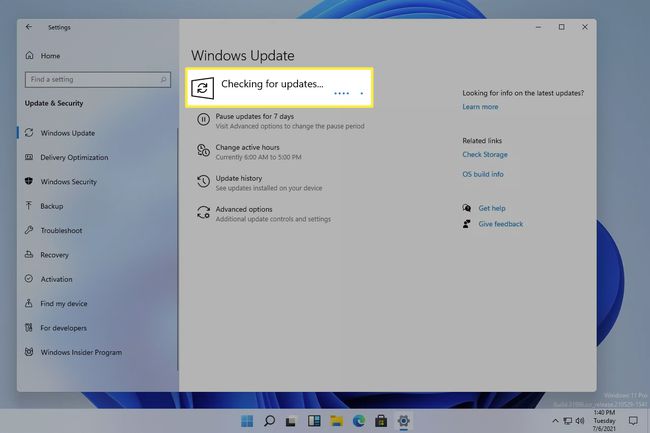
-
Χρησιμοποιήστε το ενσωματωμένο πρόγραμμα αντιμετώπισης προβλημάτων δικτύου των Windows για να εντοπίσετε και να διορθώσετε προβλήματα που σχετίζονται με το δίκτυο. Περάστε εκεί Ρυθμίσεις > Δίκτυο & Διαδίκτυο > Εργαλείο αντιμετώπισης προβλημάτων δικτύου.
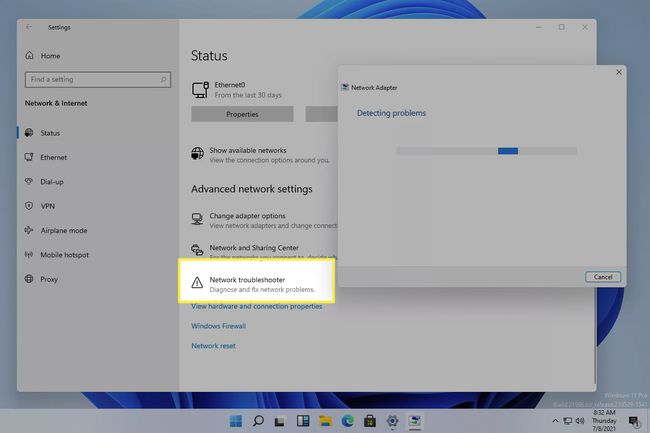
Επαναφέρετε τις ρυθμίσεις δικτύου μεταβαίνοντας στο Ρυθμίσεις > Δίκτυο & Διαδίκτυο > Επαναφορά δικτύου > Επαναφορά τώρα. Αυτό θα επανεγκαταστήσει τους προσαρμογείς δικτύου και θα επαναφέρει τα βασικά στοιχεία δικτύου στην προεπιλεγμένη τους κατάσταση.
Μπορεί να μην υπάρχει τίποτα που μπορείτε να κάνετε
Το βήμα 1 έθιξε αυτό. Σε πολλές περιπτώσεις, μια συσκευή που δεν μπορεί να συνδεθεί σε ένα δίκτυο Wi-Fi είναι απλώς μέρος ενός μεγαλύτερου προβλήματος που είναι εκτός ελέγχου.
Για παράδειγμα, εάν χρησιμοποιείτε ένα δημόσιο δίκτυο, όπως σε ένα καφέ ή αεροδρόμιο, είναι πιθανό να υπάρχουν πάρα πολλά άτομα στο διαδίκτυο ταυτόχρονα. Το εύρος ζώνης δεν είναι απεριόριστο, επομένως κάποια στιγμή θα επιτευχθεί ένας μέγιστος αριθμός συσκευών και ανάλογα με το τι κάνουν (π.χ. λήψη ή ροή), θα μπορούσε να μεγιστοποιηθεί νωρίτερα από θα περίμενες. Σε αυτό το είδος κατάστασης, δεν μπορείτε να κάνετε τίποτα από τον υπολογιστή σας για να το διορθώσετε.
Ορισμένα ζητήματα σχετίζονται με τον ISP σας ή τη συσκευή δικτύου που χρησιμοποιείτε. Εάν, για παράδειγμα, ολόκληρη η πόλη σας είναι εκτός Διαδικτύου, είναι ξεκάθαρο ότι η εκτέλεση των παραπάνω βημάτων δεν θα σας βοηθήσει να συνδεθείτε στο διαδίκτυο.
Ομοίως, και αυτό είναι ευκολότερο να το συνειδητοποιήσετε εάν έχετε πολλές συσκευές που επιχειρούν σύνδεση, ο δρομολογητής σας μπορεί να είναι παλιός ή να δυσλειτουργεί. Αν είναι έτσι, ενημέρωση του δρομολογητή, αναβάθμιση σε νεότερο ή επαναφορά του δρομολογητή είναι μερικά πράγματα που μπορείτε να δοκιμάσετε.
FAQ
-
Γιατί δεν μπορώ να συνδεθώ σε ένα δίκτυο στα Windows 10;
Τα σφάλματα Wi-Fi και δικτύου στα Windows 10 μπορεί να προκύψουν από λάθος κωδικό πρόσβασης, παρεμβολές συσκευής ή προβλήματα υλικού και προγράμματος οδήγησης. Ξεκινήστε ελέγχοντας ξανά ότι η συσκευή σας Windows 10 είναι η μόνη που δεν μπορεί να συνδεθεί σε δίκτυο και, στη συνέχεια, επανεκκινήστε το μόντεμ και τον δρομολογητή σας. Μετά δοκιμάστε αυτά τα άλλα Συμβουλές αντιμετώπισης προβλημάτων δικτύου των Windows 10, όπως ενεργοποίηση και απενεργοποίηση της λειτουργίας πτήσης και μετάβαση σε λιγότερο πυκνοκατοικημένη περιοχή εάν προσπαθείτε να συνδεθείτε σε δημόσιο δίκτυο.
-
Πώς μπορώ να αλλάξω το ασύρματο δίκτυο στα Windows 11;
Από τη γραμμή εργασιών, επιλέξτε το Wi-Fi σύμβολο και μετά κάντε κλικ στο Διαθέσιμος εικονίδιο (βέλος με κατεύθυνση προς τα δεξιά) για να δείτε τα διαθέσιμα δίκτυα. Για να συνδεθείτε σε ένα νέο δίκτυο, κάντε δεξί κλικ στο τρέχον δίκτυο και επιλέξτε Αποσυνδέω. Στη συνέχεια, επιλέξτε το νέο δίκτυο > Συνδέω-συωδεομαι για εναλλαγή δικτύων ή δημιουργία νέας σύνδεσης.
